
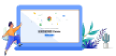
CorelDRAW如何制作棒棒糖矢量图标?大家都知道在CorelDRAW这款软件中我们可以绘制出多种多样的矢量小图标,软件也为我们提供了非常多实用的绘制工具,不过对于一些新手用户们来说,对软件的制作步骤了解的还不是很清晰,很多小伙伴不知道怎么详细操作,小编下面整理了CorelDRAW制作棒棒糖矢量图标教程,如果你感兴趣的话,跟着小编一起往下看看吧!

1、启动软件,新建文件
首先启动CorelDRAW软件,新建一个文件,并且命名保存,选择 椭圆形工具 ,按住CTRL键可以绘制一个正圆形

2、加粗并变为 弧形
将圆形选中,在属性栏中将轮廓线加粗,然后选择弧形,调节两个节点变为下图中的形状

3、设置为 圆形端头
打开 轮廓笔工具 ,将端头这里设置为圆头,那就就是圆弧的状态了

4、绘制一个圆形
使用 椭圆工具 ,绘制一个正圆形并填充为黑色,缩小放在中间的位置

5、绘制一个大的圆形
在空白的位置,绘制一个大一点的圆形,轮廓加粗,填充设置为无

6、设置端头和弧形
将端头设置为圆头,跟上面步骤一致,然后调节为 弧形 ,可以调节两个节点改变形态

7、放到适合的位置
将这段弧形放到左下方, 跟小圆形重叠 ,如下图的效果,可以调节节点改变长度

8、群组或者合并
我们可以全部选中进行群组,也可以合并为一个图形,如下图所示

以上就是【CorelDRAW如何制作棒棒糖矢量图标-CorelDRAW如何制作棒棒糖矢量图标【已解决】】全部内容了,更多精彩教程尽在插件之家!
